- Kunskapsbas
- Marknadsföring
- Kampanjer
- Hantera dina kampanjegenskaper
Hantera dina kampanjegenskaper
Senast uppdaterad: 22 oktober 2025
Tillgänglig med något av följande abonnemang, om inte annat anges:
-
Marketing Hub Professional, Enterprise
Skapa anpassade kampanjegenskaper för att lagra information och hantera dina kampanjer på ett sätt som passar ditt team bäst. Du kan också använda kampanjegenskaper för att organisera, gruppera och rapportera kampanjdata.
Observera: du måste ha behörighetenRedigera inställningar för egenskaper för att kunna skapa eller redigera kampanjegenskaper.
Skapa eller redigera kampanjegenskaper
Så här skapar du en kampanjegenskap:
-
I ditt HubSpot-konto klickar du på settings inställningsikonen i det övre navigeringsfältet.
-
Navigera till Egenskaper i menyn i vänster sidofält.
- Klicka på rullgardinsmenyn Välj ett objekt och välj sedan Kampanjegenskaper.
- Om du vill skapa en egenskap klickar du på Skapa egenskap uppe till höger. Fortsätt sedan att konfigurera din egenskap.
- Om du vill redigera en befintlig egenskap klickar du på egenskapens namn i tabellen. Läs mer om hur du redigerar befintliga egenskaper.

Använd kampanjegenskaper när du skapar en kampanj
När du har skapat en kampanjegenskap kan du lägga till egenskapen i kampanjformuläret för att samla in information när användare skapar eller redigerar en kampanj. Du kan också ange egenskaper som Obligatoriska för att säkerställa att all nödvändig information samlas in.
Så här använder du en kampanjegenskap när du skapar en kampanj:
- I ditt HubSpot-konto navigerar du till Marknadsföring > Kampanjer.
- Klicka på Skapa kampanj längst upp till höger.
- I den högra panelen väljer du Börja från början. Klicka på Nästa längst ned.
- Klicka på Redigera det här formuläret längst upp till höger.
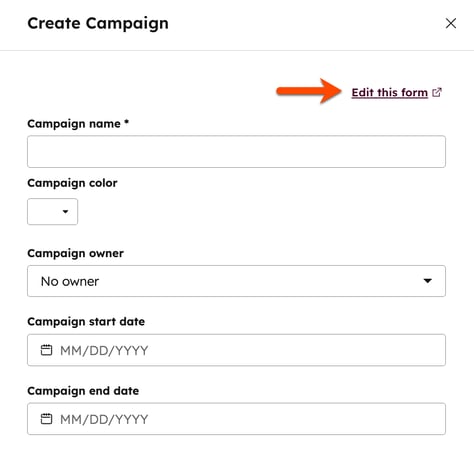
- I den vänstra panelen markerar du kryssrutorna bredvid de kampanjegenskaper som du vill lägga till som fält i kampanjformuläret.
- I den högra panelen kan du ändra ordningen, ange att en kampanjegenskap ska vara obligatorisk eller ta bort egenskapen från kampanjformuläret:
- Om du vill ändra ordningen på formulärfälten klickar du på och drar i draghandtaget på dragHandle bredvid egenskapen.
- Om du vill ange att en egenskap är obligatorisk klickar du på kryssrutan Obligatorisk . Om fältet inte är ifyllt kommer användaren inte att kunna skapa kampanjen.
- Om du vill ta bort en egenskap från formuläret klickar du på ikonen delete delete.

Hantera kampanjegenskaperna i din kampanjtabell
Du kan välja vilka egenskaper som ska visas som kolumner och filtrera kampanjtabellen ytterligare med hjälp av dessa egenskaper. Därefter kan du spara den konfigurerade tabellen som en vy och sedan exportera de angivna kampanjuppgifterna. Läs mer om hur du visar och filtrerar poster.
Så här visar du en kampanjegenskap som en kolumn i kampanjtabellen:- I ditt HubSpot-konto navigerar du till Marknadsföring > Kampanjer.
- Klicka på Åtgärder längst upp till höger och välj Redigera kolumner.
- I dialogrutan markerar du kryssrutorna bredvid de egenskaper som du vill inkludera i tabellen.
- Om du vill ändra ordningen på kolumnerna i tabellen klickar du på och drar i draghandtaget dragHandle bredvid egenskapen.
- Om du vill ta bort alla kolumner som visas klickar du på Ta bort alla kolumner. Alla kolumner utom kolumnen Campaign name tas bort.
- Om du vill återställa standardkolumnerna klickar du på Återställ standardvy.
- När du har konfigurerat kolumnerna klickar du på Spara.
